Bạn nghĩ Bitwarden chỉ đơn thuần là một trình quản lý mật khẩu để lưu trữ và tạo mật khẩu ư? Hãy suy nghĩ lại. Bitwarden còn cung cấp vô vàn tính năng bổ trợ hữu ích mà có thể bạn chưa biết, nhưng chắc chắn bạn nên bắt đầu sử dụng để tối ưu hóa bảo mật thông tin cá nhân. Với vai trò là một chuyên gia tại thuthuatmobile.net, chúng tôi tin rằng việc khai thác triệt để tiềm năng của Bitwarden sẽ giúp bạn quản lý dữ liệu nhạy cảm một cách thông minh và an toàn hơn bao giờ hết.
7. Ghi Chú Bảo Mật (Secure Notes)
Tính năng Ghi chú bảo mật (Secure Notes) trong Bitwarden là một công cụ mạnh mẽ để lưu trữ các thông tin nhạy cảm vượt ra ngoài khuôn khổ tên người dùng và mật khẩu thông thường. Những ghi chú được mã hóa này cho phép bạn cất giữ an toàn các dữ liệu quan trọng như mật khẩu Wi-Fi, giấy phép phần mềm, mã khôi phục tài khoản, hoặc bất kỳ suy nghĩ, thông tin nào mà bạn cho là quá nhạy cảm để lưu trữ trong các ứng dụng ghi chú thông thường.
Bitwarden cũng cung cấp tính năng thư mục để bạn có thể tổ chức các ghi chú của mình một cách khoa học, giúp dễ dàng tìm kiếm thông tin khi cần. Thay vì viết những thông tin nhạy cảm vào một cuốn sổ tay, hãy lưu trữ chúng một cách an toàn và bảo mật trong Bitwarden.
Để tạo một ghi chú bảo mật, bạn có thể thực hiện theo các bước sau:
- Nhấn vào biểu tượng Dấu cộng (+) nổi ở góc dưới bên trái và chọn Secure Note.
- Nhập một tên phù hợp dưới mục Item Details và nhấn vào nút thả xuống dưới mục Folder.
- Chọn một thư mục bạn muốn lưu ghi chú, hoặc tạo một thư mục mới.
- Cuối cùng, nhập chi tiết ghi chú của bạn và nhấn Save.
 Giao diện màn hình chính ứng dụng Bitwarden trên iOS hiển thị các tùy chọn quản lý kho chứa và ghi chú bảo mật
Giao diện màn hình chính ứng dụng Bitwarden trên iOS hiển thị các tùy chọn quản lý kho chứa và ghi chú bảo mật
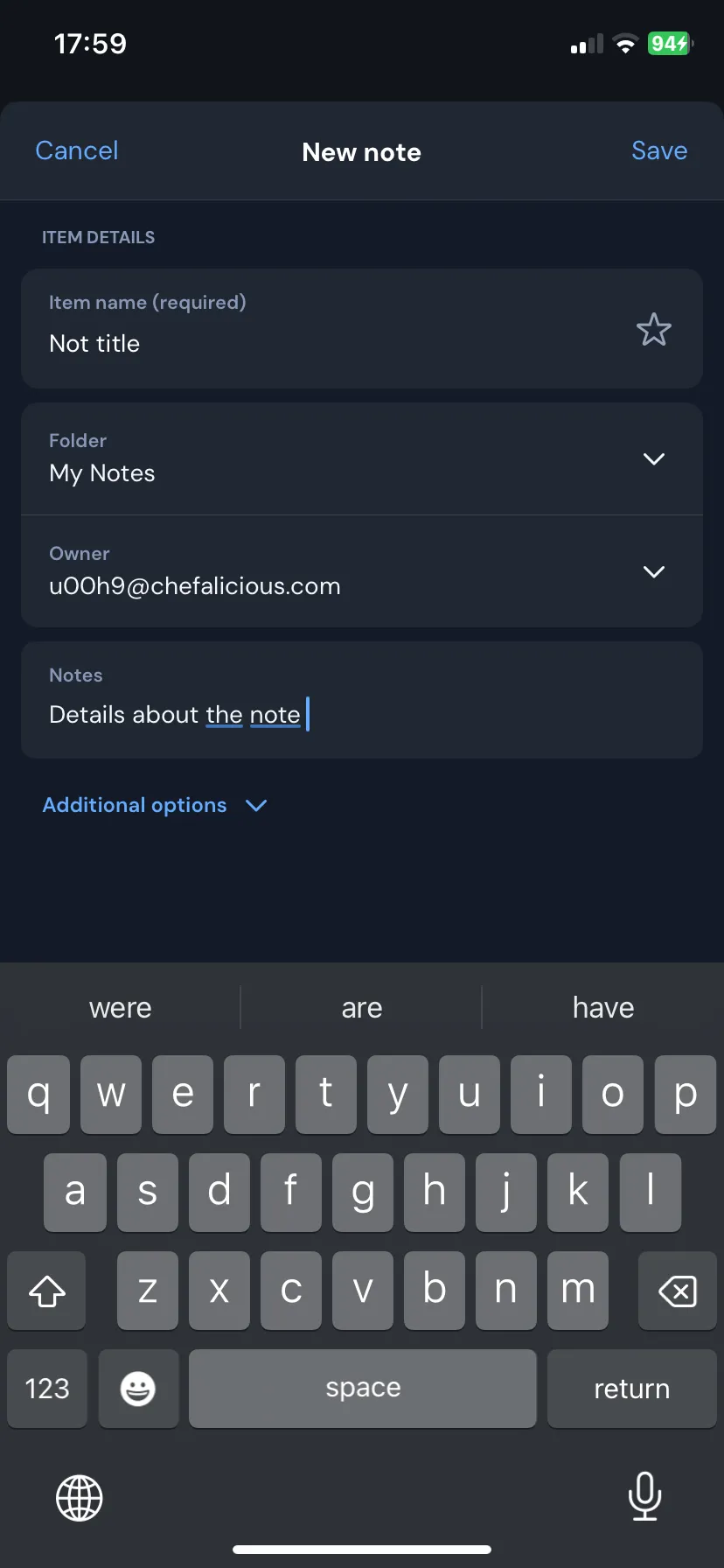 Chi tiết của một ghi chú bảo mật đã được điền đầy đủ thông tin trong Bitwarden, thể hiện khả năng lưu trữ dữ liệu nhạy cảm
Chi tiết của một ghi chú bảo mật đã được điền đầy đủ thông tin trong Bitwarden, thể hiện khả năng lưu trữ dữ liệu nhạy cảm
Bạn có thể xem tất cả các ghi chú của mình bằng cách truy cập vào phần Secure Note. Hoặc, bạn có thể nhập tên ghi chú bảo mật vào thanh tìm kiếm để xem một ghi chú cụ thể.
6. Bitwarden Send
Việc chia sẻ mật khẩu hay thông tin nhạy cảm với bạn bè và gia đình qua email, tin nhắn, ghi chép tay hoặc các ứng dụng nhắn tin tức thời tiềm ẩn nhiều rủi ro bảo mật. Nếu bạn đang sử dụng Bitwarden, bạn hoàn toàn có một giải pháp thay thế an toàn và hiệu quả mà bạn nên tận dụng: đó chính là Bitwarden Send.
Bitwarden Send cung cấp một phương thức bảo mật để chia sẻ thông tin trực tuyến, dù đó là một tệp, một tin nhắn văn bản hay thậm chí là một mật khẩu. Tất cả thông tin đều được mã hóa đầu cuối, đảm bảo rằng chỉ bạn và người nhận mới có thể truy cập được. Tính năng này cũng đi kèm với các tùy chọn bảo vệ quyền riêng tư có thể tùy chỉnh. Bạn có thể thiết lập ngày xóa, ngày hết hạn, số lần truy cập tối đa, thêm mật khẩu bảo vệ và nhiều tùy chọn khác, nâng cao đáng kể khả năng kiểm soát dữ liệu được chia sẻ.
Để bắt đầu với Bitwarden Send, hãy nhấn vào tùy chọn Send ở cuối ứng dụng, chọn New Send, và chọn Text hoặc File ở phía trên. Từ đó, bạn thêm thông tin của mình, và khi đã sẵn sàng, nhấn Save.
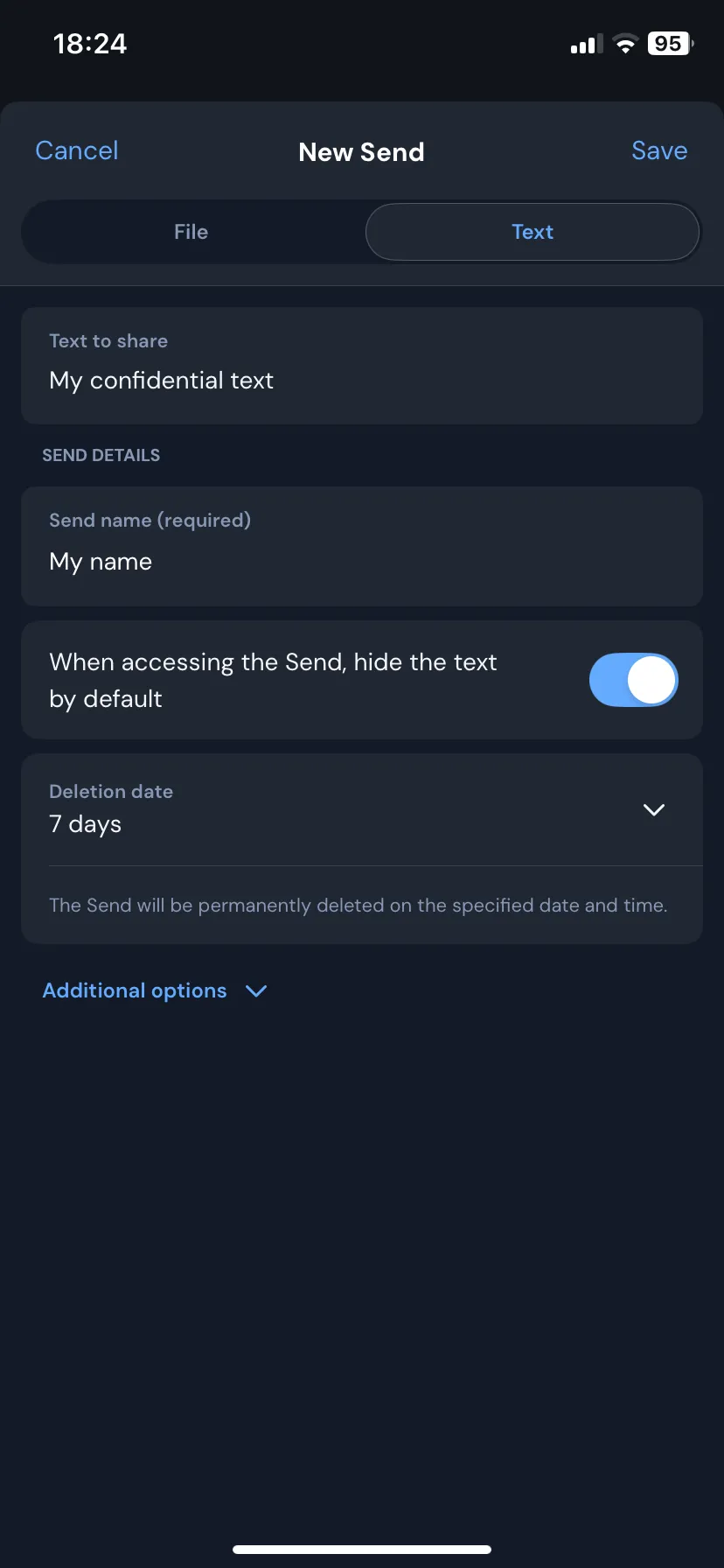 Giao diện thêm thông tin dạng văn bản trong tính năng Bitwarden Send, phục vụ cho việc chia sẻ an toàn nội dung với người nhận
Giao diện thêm thông tin dạng văn bản trong tính năng Bitwarden Send, phục vụ cho việc chia sẻ an toàn nội dung với người nhận
Bitwarden sẽ cung cấp cho bạn một liên kết mà bạn có thể gửi cho người nhận qua tin nhắn, email hoặc các ứng dụng nhắn tin tức thời một cách tiện lợi và an toàn.
5. Trường Tùy Chỉnh (Custom Fields)
Tính năng Trường tùy chỉnh (Custom Fields) trong Bitwarden cho phép bạn lưu trữ thêm thông tin cho mỗi mục đã lưu, mang lại sự linh hoạt vượt trội so với việc chỉ lưu tên người dùng và mật khẩu. Với các trường tùy chỉnh này, bạn có thể thêm các câu trả lời cho câu hỏi bảo mật, mã PIN, số tài khoản, hoặc thậm chí là mã sao lưu trực tiếp vào các mục đăng nhập của mình.
Bằng cách này, tất cả thông tin quan trọng của bạn được tổ chức gọn gàng và dễ dàng truy cập tại một nơi duy nhất, an toàn. Có nhiều loại trường tùy chỉnh mà bạn có thể tạo trong Bitwarden, nhưng các tùy chọn chính bao gồm văn bản (text), ẩn (hidden) và boolean. Ngoài ra, Bitwarden còn có một phần riêng để thêm ghi chú cho mỗi mục trong kho chứa (vault item), tối ưu hóa khả năng quản lý thông tin.
Thay vì phải giữ những thông tin này rải rác trên các ghi chú hoặc ứng dụng khác nhau, các trường tùy chỉnh cho phép bạn mở rộng chức năng của Bitwarden để phù hợp với nhu cầu riêng của mình, đảm bảo mọi dữ liệu quan trọng đều được quản lý tập trung và bảo mật.
4. Trình Tạo Tên Người Dùng (Username Generator)
Trình tạo tên người dùng của Bitwarden là một công cụ bị đánh giá thấp nhưng lại có thể nâng cao đáng kể bảo mật trực tuyến của bạn. Tương tự như cách bạn sử dụng Bitwarden để tạo ra các mật khẩu mạnh, ngẫu nhiên, bạn cũng có thể tạo các tên người dùng độc đáo và riêng tư cho từng tài khoản. Điều này khiến tin tặc khó khăn hơn rất nhiều trong việc đoán hoặc theo dõi tài khoản của bạn trên các trang web khác nhau, giảm thiểu rủi ro bị tấn công theo kiểu “credential stuffing”.
Công cụ này cho phép bạn tạo nhiều loại tên người dùng khác nhau. Bạn có thể để Bitwarden chọn một từ ngẫu nhiên, sử dụng địa chỉ email của bạn kết hợp với các ký tự ngẫu nhiên, tạo một email “catch-all” (nhận mọi email gửi đến một tên miền cụ thể) hoặc một alias email được chuyển tiếp từ các dịch vụ như DuckDuckGo và Firefox Relay, tăng cường tối đa tính riêng tư.
Để tạo tên người dùng bằng Bitwarden, bạn chọn Generator ở cuối màn hình. Trên trang tạo, chọn Username ở phía trên và chọn loại tên người dùng mà bạn ưu tiên sử dụng.
3. Trình Xác Thực Tích Hợp (Integrated Authenticator)
Thay vì phải sử dụng một ứng dụng riêng biệt như Google Authenticator hay Authy để sử dụng xác thực hai yếu tố (2FA), bạn hoàn toàn có thể tạo các mã này ngay bên trong Bitwarden.
Vì các mã thông báo 2FA của bạn được lưu trữ an toàn cùng với mật khẩu, mọi thứ vẫn được mã hóa và dễ dàng truy cập. Điểm đáng lưu ý duy nhất là bạn chỉ có thể lưu trữ các khóa bí mật (keys) để tạo mã 2FA. Để có thể tự động tạo các mật khẩu dùng một lần dựa trên thời gian (TOTP) trong Bitwarden, bạn cần có tài khoản Premium. Tính năng này giúp hợp nhất quản lý bảo mật, giảm sự phụ thuộc vào nhiều ứng dụng riêng lẻ và đơn giản hóa quy trình đăng nhập an toàn.
2. Báo Cáo Tình Trạng Kho Chứa (Vault Health Reports)
Báo cáo Tình trạng Kho chứa (Vault Health Reports) trong Bitwarden là một cách mạnh mẽ để bạn luôn nắm bắt được tình hình bảo mật kỹ thuật số của mình. Các báo cáo này phân tích thông tin đăng nhập đã lưu của bạn và gắn cờ các vấn đề tiềm ẩn, chẳng hạn như mật khẩu yếu, mật khẩu bị trùng lặp, mật khẩu bị lộ từ các vụ vi phạm dữ liệu, và tình trạng xác thực hai yếu tố (2FA) không hoạt động.
Việc thường xuyên xem xét Báo cáo Tình trạng Kho chứa cho phép bạn nhanh chóng xác định và khắc phục mọi vấn đề với thông tin đăng nhập của mình. Những báo cáo này cũng giúp bạn dễ dàng duy trì “vệ sinh” mật khẩu tốt mà không cần phải kiểm tra thủ công từng tài khoản – một công việc tẻ nhạt nếu bạn có hàng chục hoặc hàng trăm mục trong kho chứa của mình. Tính năng này là một công cụ phòng ngừa chủ động, giúp bảo vệ dữ liệu cá nhân của bạn khỏi các mối đe dọa trực tuyến tiềm ẩn.
1. Lưu Trữ Thông Tin Định Danh Và Thanh Toán (Identity and Payment Information Storage)
Một trong những công dụng ít được biết đến của các trình quản lý mật khẩu là khả năng lưu trữ thông tin định danh (ID) và chi tiết thẻ thanh toán của bạn. Bitwarden hỗ trợ cả hai, cho phép bạn lưu các chi tiết cá nhân quan trọng, chẳng hạn như tên, địa chỉ, số điện thoại, và thậm chí thông tin thẻ tín dụng của bạn, vào kho chứa bảo mật của mình.
Bitwarden có thể tự động điền các trường này khi bạn điền biểu mẫu trực tuyến, giúp bạn tiết kiệm thời gian và giảm thiểu khả năng mắc lỗi khi gõ. Thay vì giữ thông tin thanh toán và định danh rải rác trên các trình duyệt và ứng dụng khác nhau, Bitwarden cung cấp một nơi an toàn, tập trung để quản lý tất cả một cách hiệu quả.
Để tạo một mục định danh hoặc thẻ, hãy thực hiện theo các bước sau:
- Nhấn vào biểu tượng Dấu cộng (+) nổi ở góc dưới bên trái.
- Chọn Identity hoặc Card, sau đó nhập các chi tiết được yêu cầu vào màn hình tiếp theo.
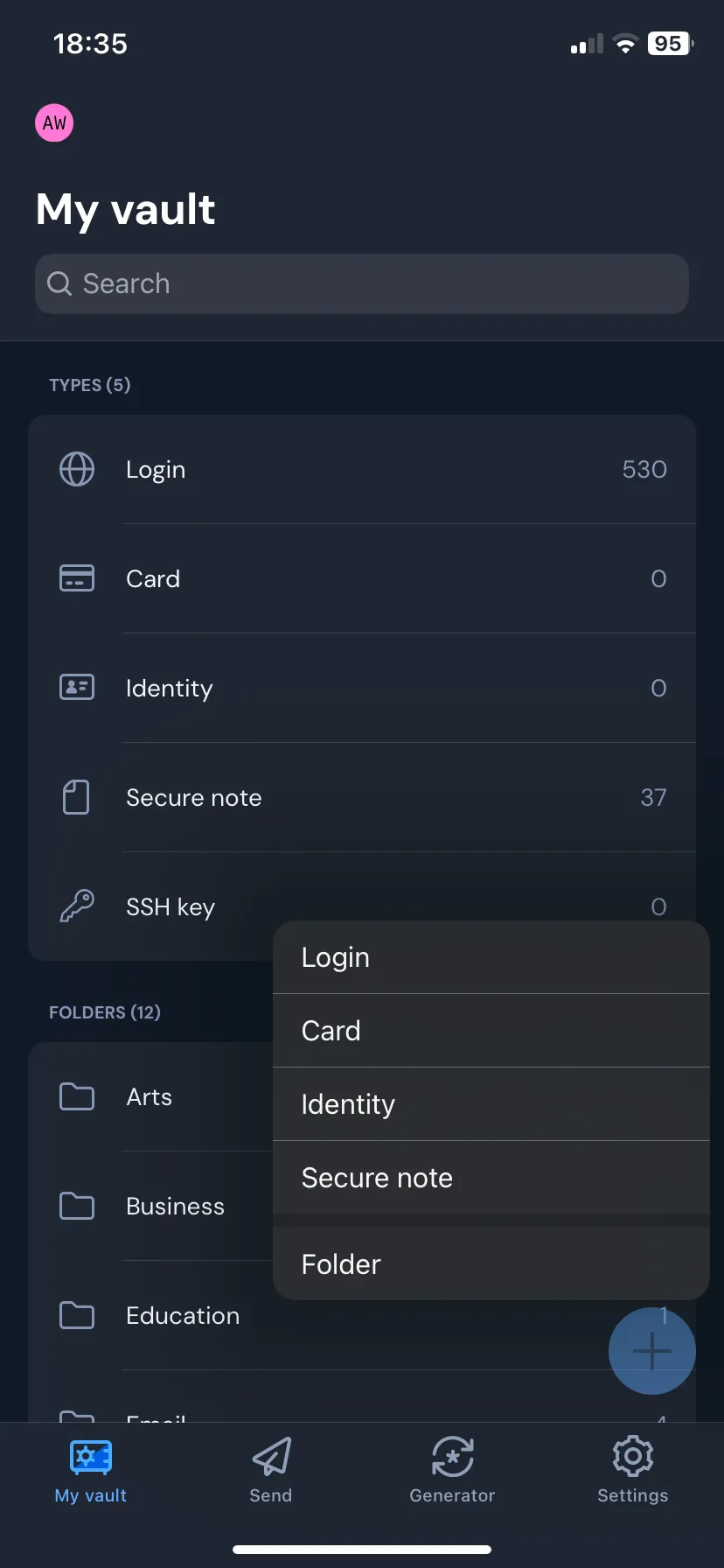 Menu tạo mục mới trong Bitwarden, hiển thị các lựa chọn như thông tin đăng nhập, thẻ thanh toán, định danh và ghi chú bảo mật
Menu tạo mục mới trong Bitwarden, hiển thị các lựa chọn như thông tin đăng nhập, thẻ thanh toán, định danh và ghi chú bảo mật
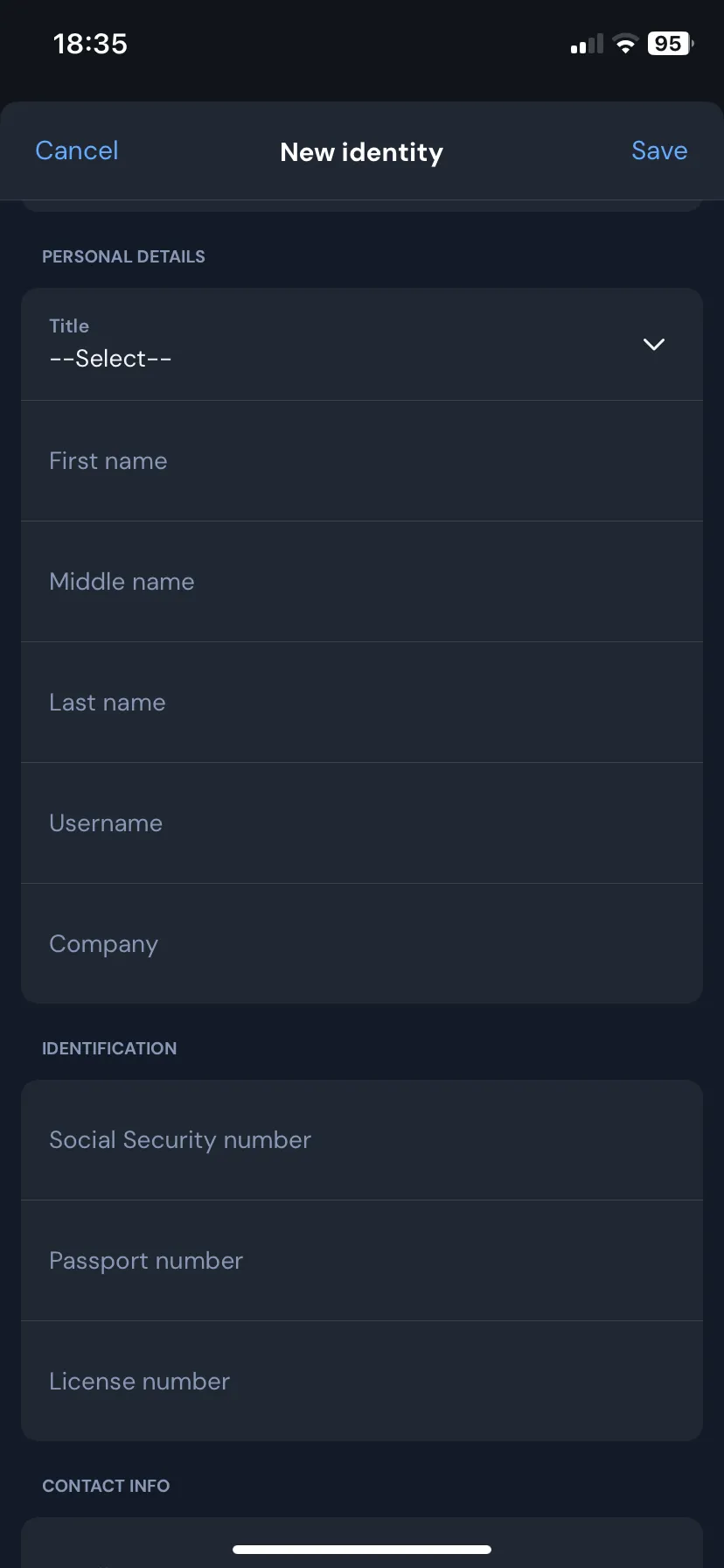 Màn hình tạo thông tin định danh mới trong Bitwarden, nơi người dùng có thể lưu trữ chi tiết cá nhân một cách an toàn và tiện lợi
Màn hình tạo thông tin định danh mới trong Bitwarden, nơi người dùng có thể lưu trữ chi tiết cá nhân một cách an toàn và tiện lợi
Bitwarden mang đến nhiều hơn là chỉ quản lý mật khẩu. Đây là một công cụ mạnh mẽ để bảo vệ, tổ chức và chia sẻ tất cả thông tin nhạy cảm của bạn. Từ Ghi chú bảo mật cho đến Báo cáo Tình trạng Kho chứa, mỗi tính năng đều được thiết kế để đơn giản hóa và nâng cao khả năng quản lý thông tin nhạy cảm của bạn. Nếu bạn chỉ sử dụng Bitwarden cho mật khẩu, bạn đang bỏ lỡ toàn bộ tiềm năng của nó. Hãy bắt đầu khám phá và tận dụng tối đa Bitwarden ngay hôm nay để củng cố an ninh mạng cá nhân của bạn!


